如果您的网站/域名或者 APP 托管在腾讯云中国大陆地区云服务器,且服务的主办者和域名从未办理过备案,在开通服务前,需在腾讯云备案系统进行首次备案的操作。
以下视频将带您快速了解首次备案操作流程:
前提条件
在开始执行操作前,请您务必仔细阅读以下信息,且完成相关资源的准备。
完成腾讯云账号鉴权、准备备案域名、准备备案云资源、准备备案材料和学习各省管局要求等,详情请参见 备案前准备概述。
备案操作流程
步骤一:验证备案类型
1. 请使用微信扫一扫小程序码进入备案小程序,并登录您的腾讯云账号。
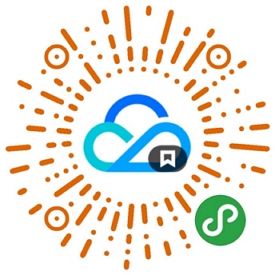
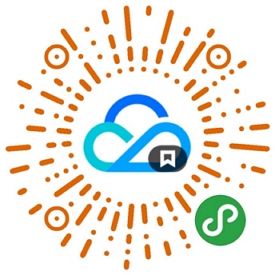
2. 单击开始备案,进入验证备案类型流程。如下图所示:
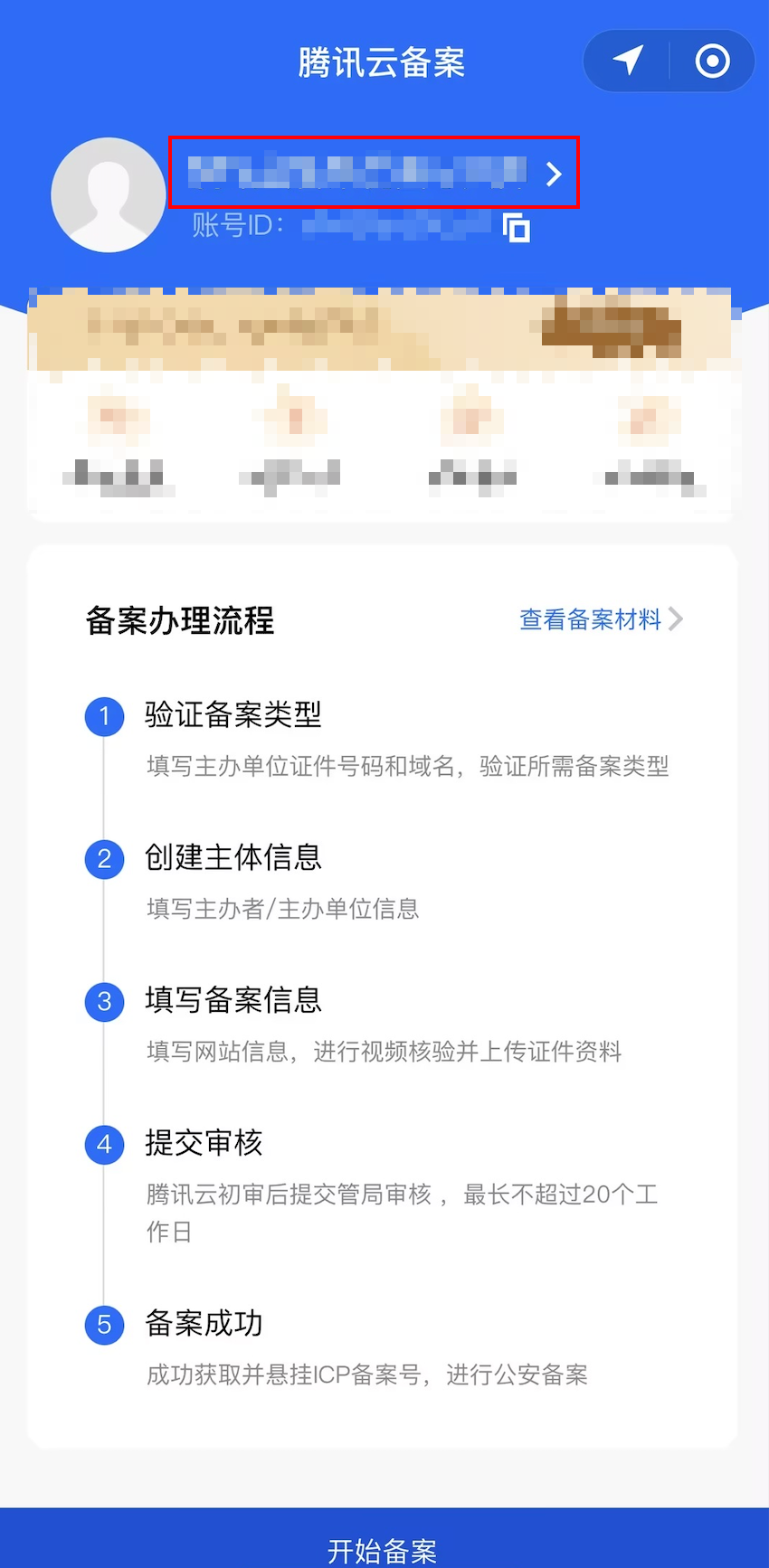
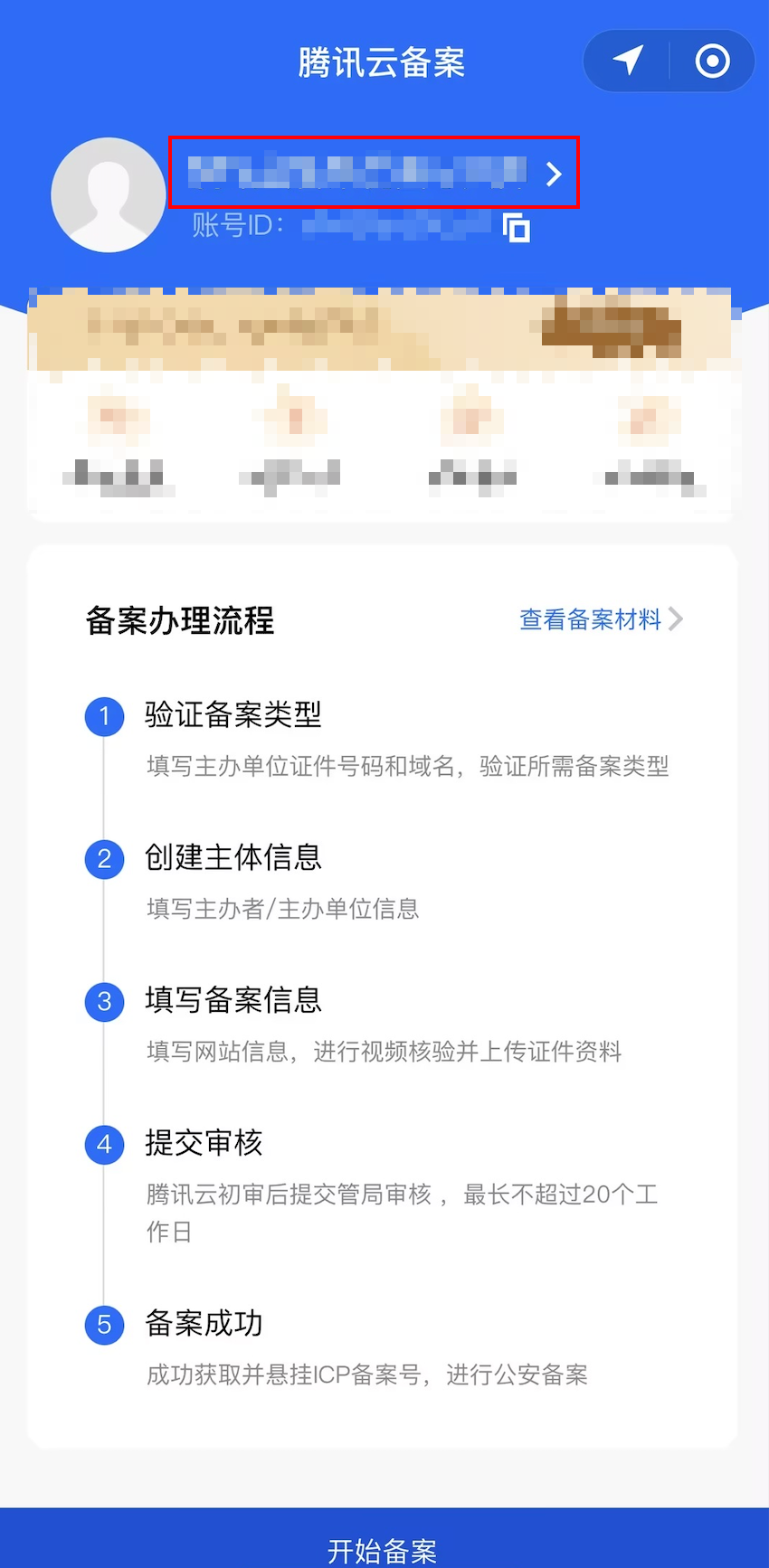
3. 根据页面指引,填写相关信息,并上传相关证件照片。
说明:
上传营业执照或身份证后,系统会自动识别并填充证件号码。如系统识别有误,请自行修正。
部分证件需要拍摄原件上传(如个人备案或服务负责人需要原件拍照上传证件照片),具体请按提示操作。
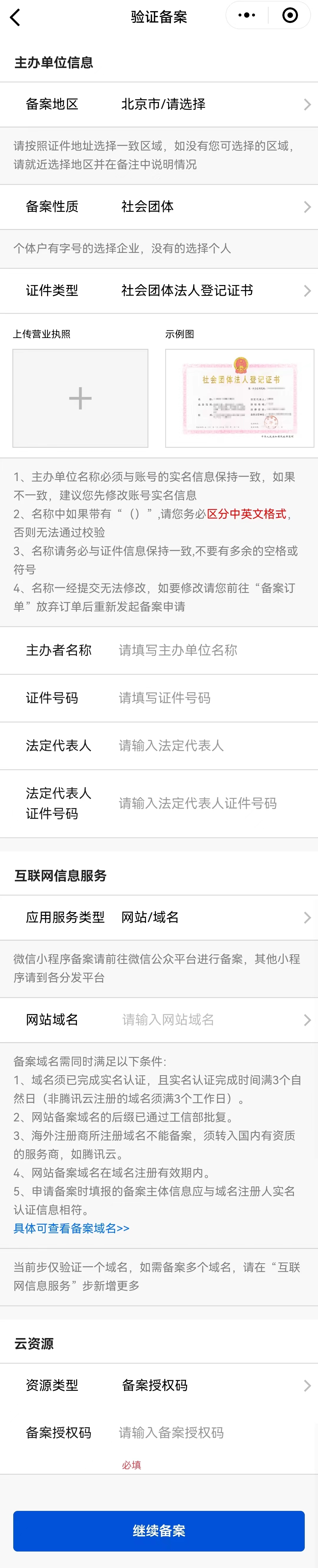
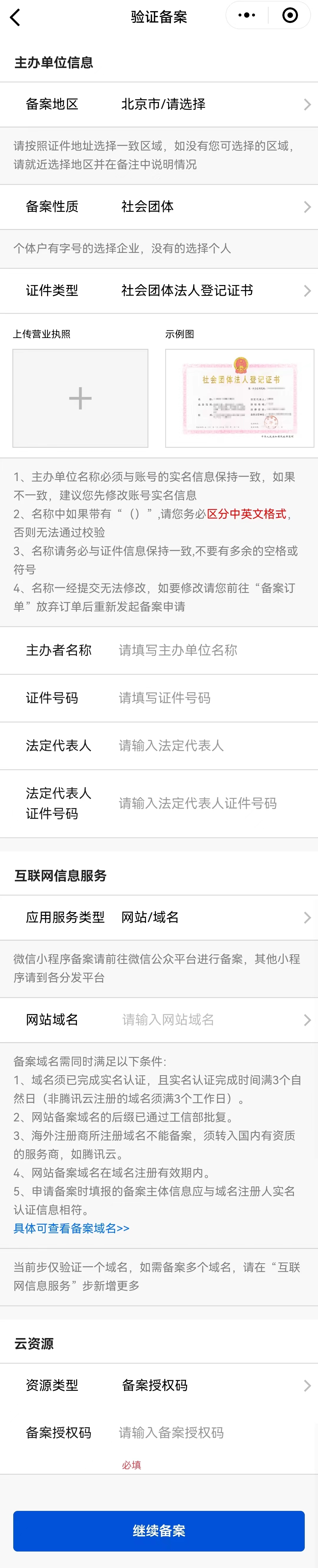
字段名称 | 说明 |
备案地区 | |
备案性质 | 单位备案:请选择相应的主办者性质。个人备案:选择 “个人” 即可。 |
证件类型 | |
主办者名称 | 单位备案:请输入主办单位名称,需与单位证件上的名称及账号实名认证名称一致。
个人备案:请输入您的姓名,需与账号实名认证名称一致。 |
证件号码 | 单位备案:上传营业执照之后,系统会自动识别并填充证件号码,其他证件类型请自行填写。 个人备案:上传身份证后,系统会自动识别并填充证件号码,其他证件类型请自行填写。 |
法定代表人 | 请输入法定代表人姓名。 |
法定代表人证件号码 | 单位备案:请输入法定代表人的证件号码。个人备案:无需填写此项。 |
应用服务类型 | 请选择网站/域名 |
网站域名 | 请输入需要进行备案的域名。 |
资源类型 |
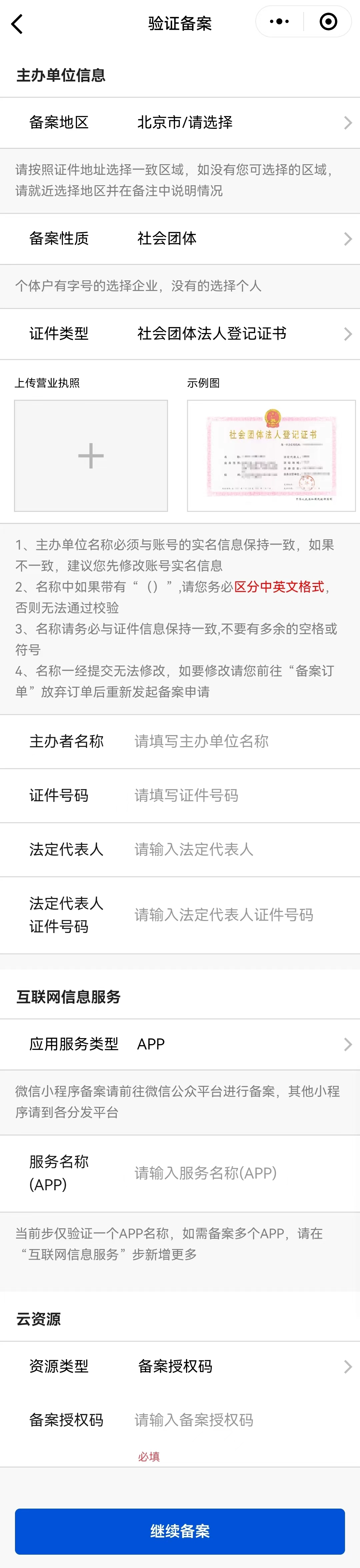
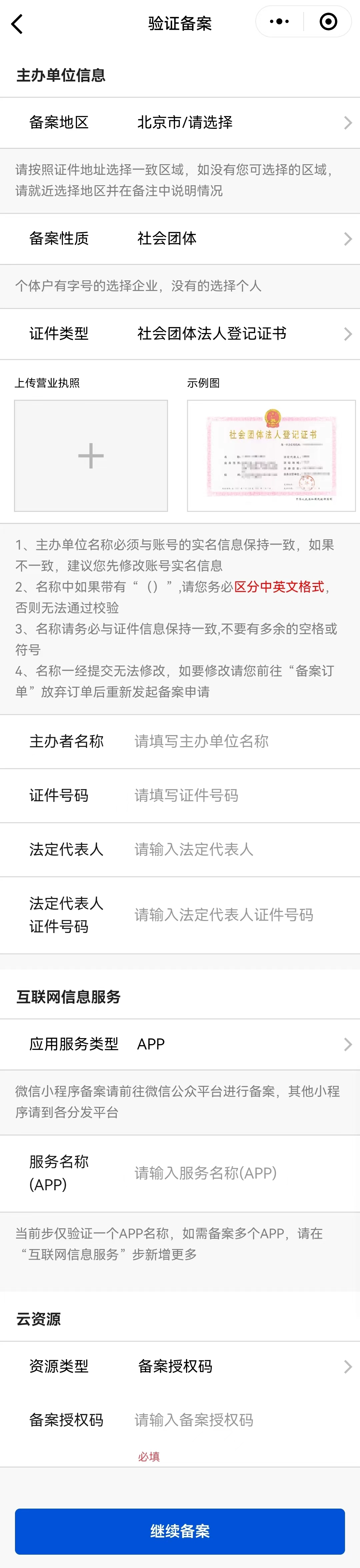
字段名称 | 说明 |
备案地区 | |
备案性质 | 单位备案:请选择相应的主办者性质。个人备案:选择 “个人” 即可。 |
证件类型 | |
主办者名称/姓名 | 单位备案:请输入主办单位名称,需与单位证件上的名称及账号实名认证名称一致。
个人备案:请输入您的姓名,需与账号实名认证名称一致。 |
证件号码 | 单位备案:上传营业执照之后,系统会自动识别并填充证件号码,其他证件类型请自行填写。 个人备案:上传身份证后,系统会自动识别并填充证件号码,其他证件类型请自行填写。 |
法定代表人 | 请输入法定代表人姓名。个人备案:无需填写此项。 |
法定代表人证件号码 | 单位备案:请输入法定代表人的证件号码。个人备案:无需填写此项。 |
应用服务类型 | 请选择 APP。 |
服务名称(APP) | 请输入需要进行备案的 APP 名称。(根据安装在手机或终端上的 APP 图标下方显示的名称进行填写。) |
资源类型 |
4. 完成基础信息填写后,单击继续备案,进入主体信息步骤。
步骤二:填写主体信息
1. 填写主体信息。如下图所示:
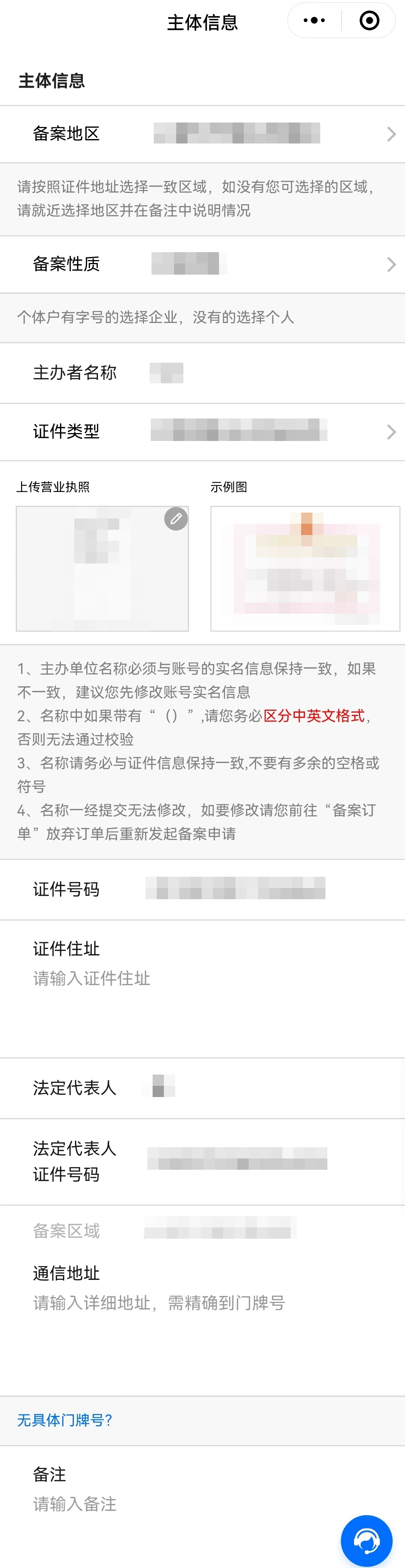
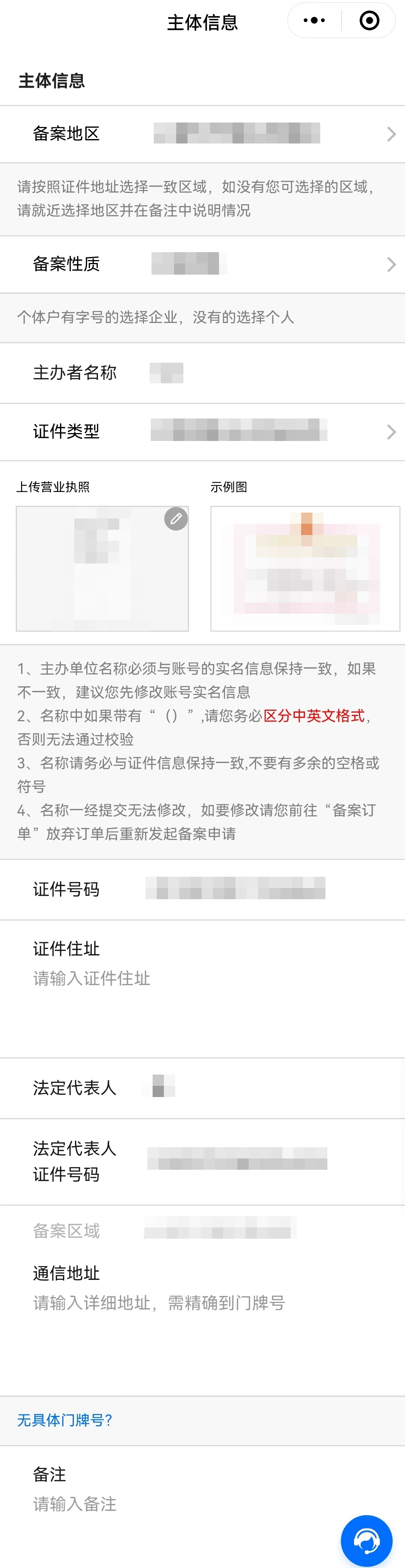
字段名称 | 说明 |
备案地区 | 单位备案:填写市、区与实际通信地址一致即可。个人备案:建议您选择个人证件上的市、区。 |
备案性质 | 单位备案:请选择相应的主办者性质。个人备案:选择 “个人” 即可。 |
主办者名称 | 单位备案:请输入主办单位名称,需与单位证件上的名称及账号实名认证名称一致。 个人备案:请输入您的姓名,需与账号实名认证名称一致。 |
证件类型 | 单位备案:请选择相应的主办单位证件类型。 |
证件号码 | 此处会显示您在验证备案时填写的证件号码。 |
证件住址 | 单位备案:输入单位证件上的地址。个人备案:输入个人证件上的地址。 |
法定代表人 | 单位备案:请输入法定代表人姓名。个人备案:无需填写此项。 |
法定代表人证件号码 | 单位备案:请输入法定代表人的证件号码。个人备案:无需填写此项。 |
通信地址 | 请输入通信地址,精确到门牌号或房间号。 |
备注 | 可添加相关主体备注信息。 |
说明:
2. 填写主体负责人信息。如下图所示:
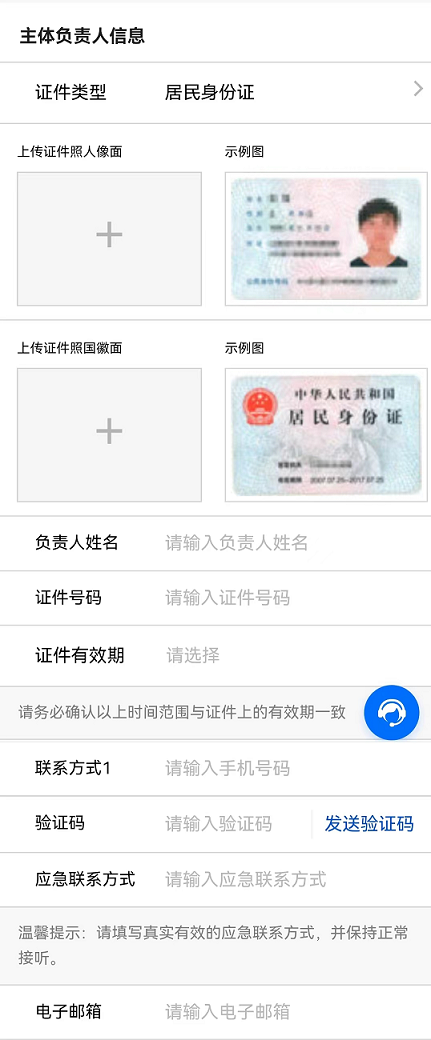
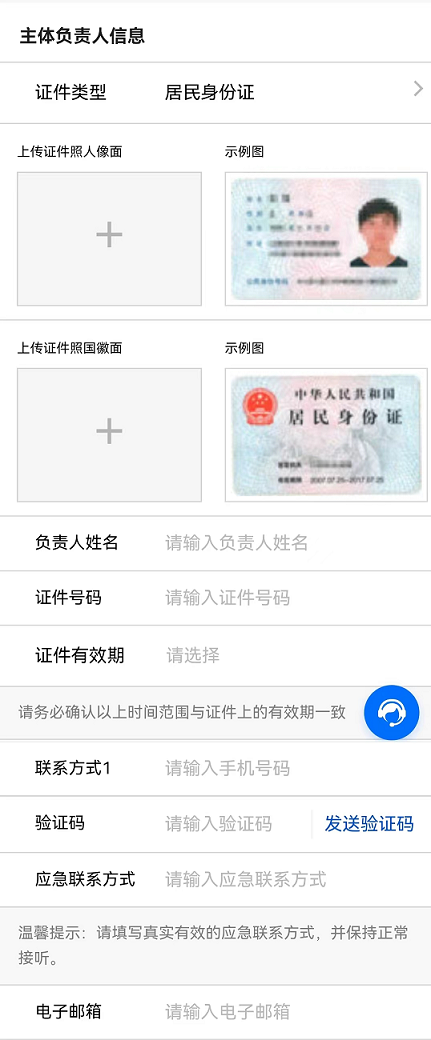
字段名称 | 说明 |
证件类型 | 单位备案:请选择主体负责人的证件类型。个人备案:无需填写此项。 |
上传证件照人像面 | 请使用原件拍照上传。 |
上传证件照国徽面 | 请使用原件拍照上传。 |
负责人姓名 | 单位备案:请输入单位主体负责人(例如法定代表人)的姓名。个人备案:无需填写此项。 |
证件号码 | 单位备案:请输入主体负责人的证件号码。个人备案:无需填写此项。 |
证件有效期 | 当负责人证件为居民身份证时,请输入证件的有效期起止日期。 |
联系方式1 | 单位备案:请选择主体负责人的手机号码。个人备案:请输入主办者的手机号码,需与账号绑定手机一致。 |
验证码 | 请输入主体负责人的手机号码后,单击获取验证码并填写。 |
应急联系方式 | |
电子邮箱 | 单位备案:输入主体负责人的邮箱。个人备案:请输入主办者的邮箱。 |
注意:
审核专员会通过您的手机号码联系您沟通确认订单问题,请确保您填写的联系方式真实且可接通。若审核专员首次拨打电话未联系到您,会在1个小时左右再次与您联系。若仍未能与您取得联系,您的备案申请将被驳回。
个人备案时,若您备案中主办者的手机号未与账号绑定手机一致,您可以通过 修改绑定手机号 调整一致。
3. 填写补充材料。如下图所示:
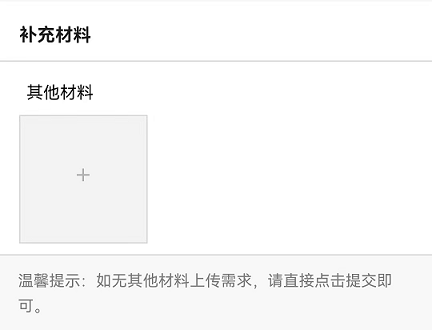
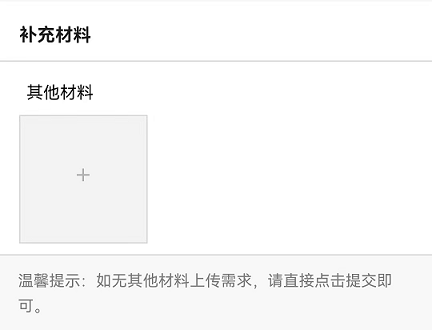
4. 单击下一步,进入填写互联网信息服务流程。
步骤三:填写网站/域名或 APP 信息
在互联网信息服务模块,根据您业务应用服务类型选择网站/域名或 APP 备案,并配置相关的参数。
注意:
如需备案多个互联网信息服务( 网站/域名或 APP ),则可单击添加服务备案,添加新的互联网信息服务。
个人备案新增类型一个订单最多备案1个( 网站/域名应用服务 )或10个( APP 应用服务 )互联网信息服务。
企业备案新增类型一个订单最多备案10个( 网站/域名应用服务 )或10个( APP 应用服务 )互联网信息服务。
个人或企业接入备案类型不做限制。
具体以管局规则要求为准,详情请参见 各省管局要求。
1. 填写服务信息。如下图所示:
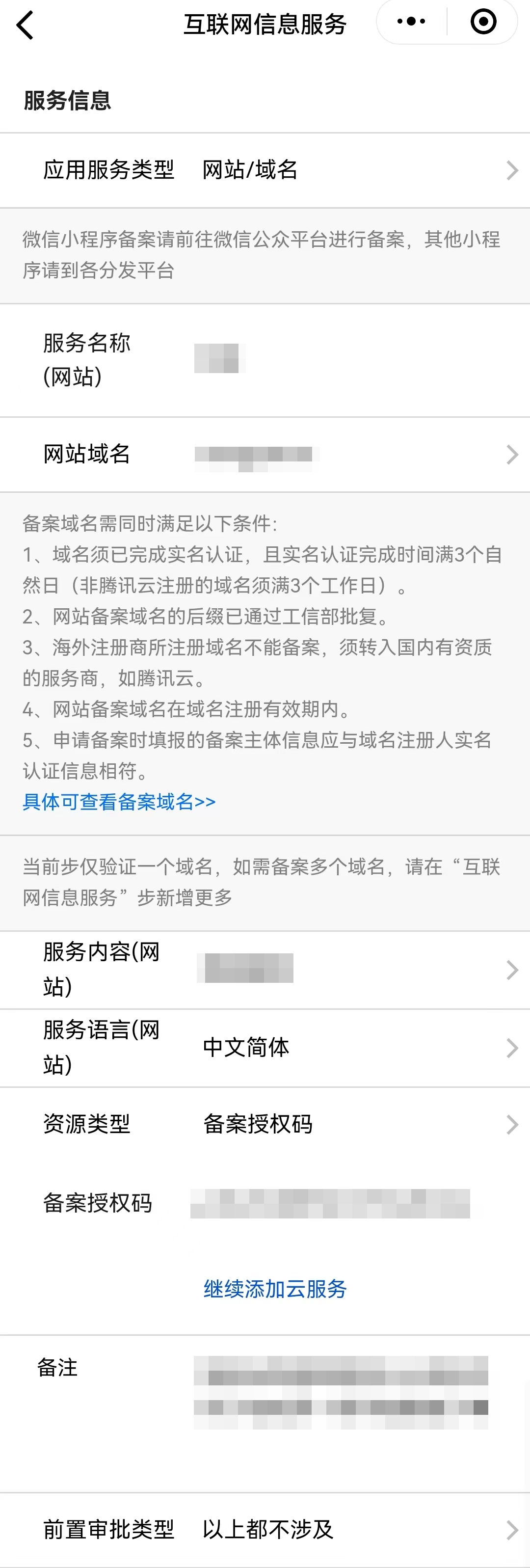
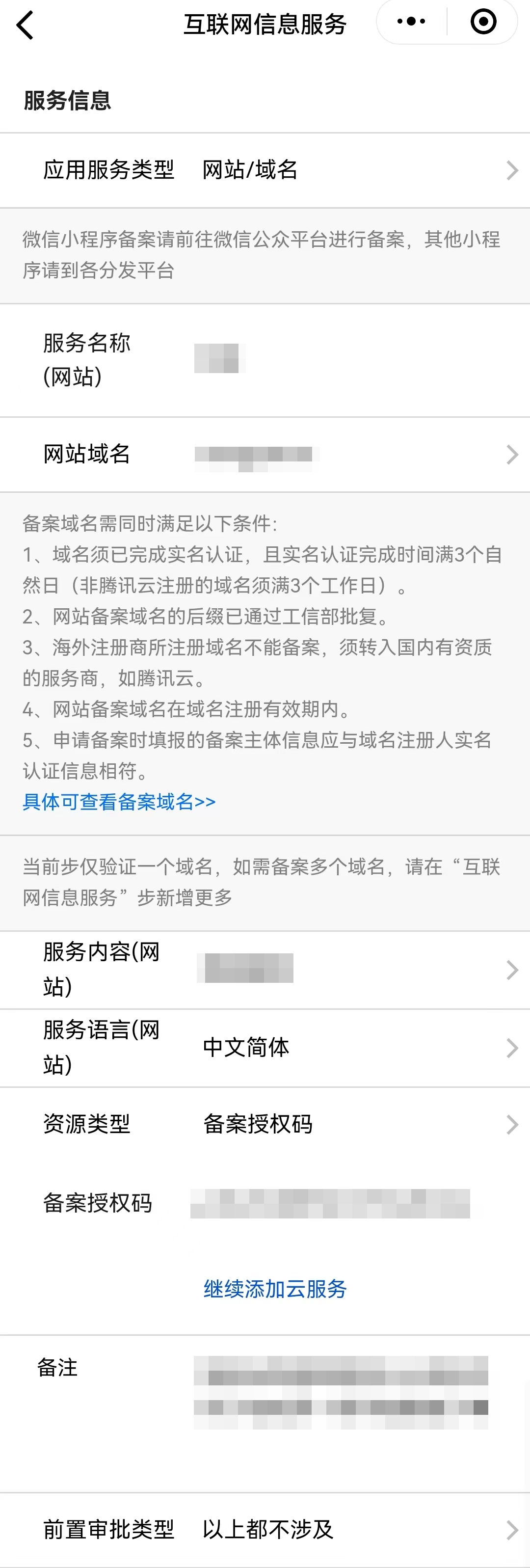
2. 填写服务信息负责人。如下图所示:
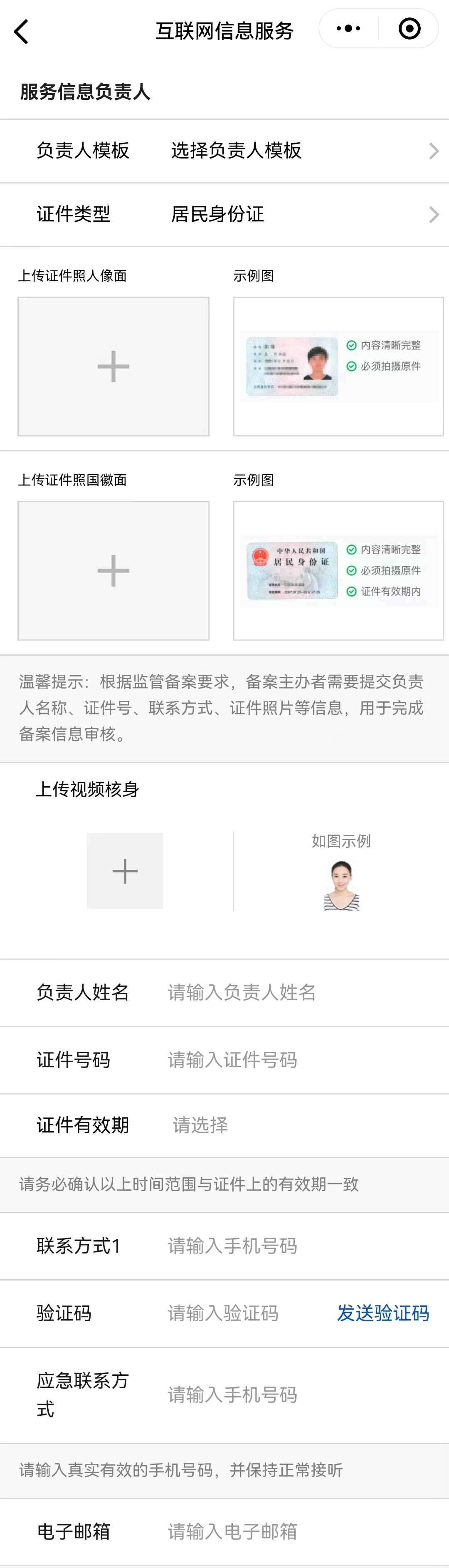
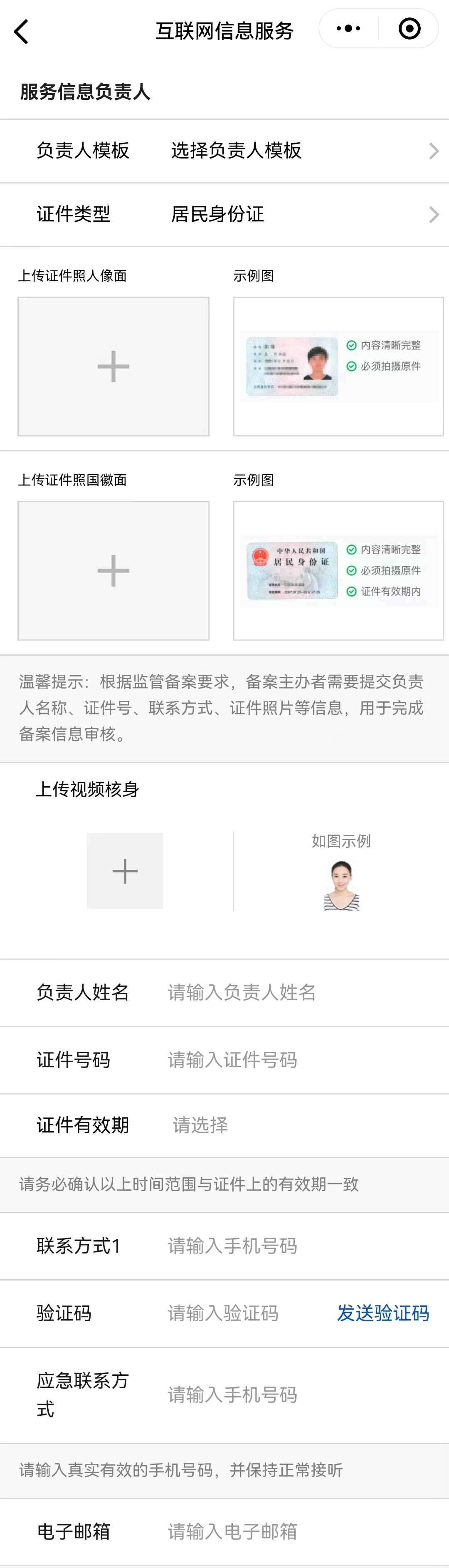
字段名称 | 说明 |
证件类型 | 请选择服务信息负责人的证件类型。 |
证件照人像面 | 请使用原件拍照上传。 |
证件照国徽面 | 请使用原件拍照上传。 |
负责人姓名 | 请输入服务信息负责人的姓名。 |
证件号码 | 请输入服务信息负责人的证件号码。 |
证件有效期 | 当负责人证件为居民身份证时,请输入证件的有效期起止日期。 |
联系方式1 | 请选择服务信息负责人的手机号码。 |
验证码 | 输入服务信息负责人的手机号码后,单击发送验证码并填写。 |
应急联系方式 | |
电子邮箱 | 输入服务信息负责人的邮箱。 |
服务信息负责人进行视频核身及材料上传:
注意:
核验人实际定位要和备案主体所在的省份一致。
请在安静的环境下进行核验,部分省份需要您根据提示朗读文字。
请使用中国大陆(+86) 手机号认证的微信号进行核验,不支持其他地区手机号认证的微信。
背靠纯白色背景拍摄,可为纯白色墙体,避免拍到墙角以及门缝,保证背景无杂物。
核验过程中采集的证件信息、人脸核验照等将作为备案审核资料进行存档,腾讯云会妥善保存资料以备主管部门核查。
3. 填写服务补充材料。如下图所示:
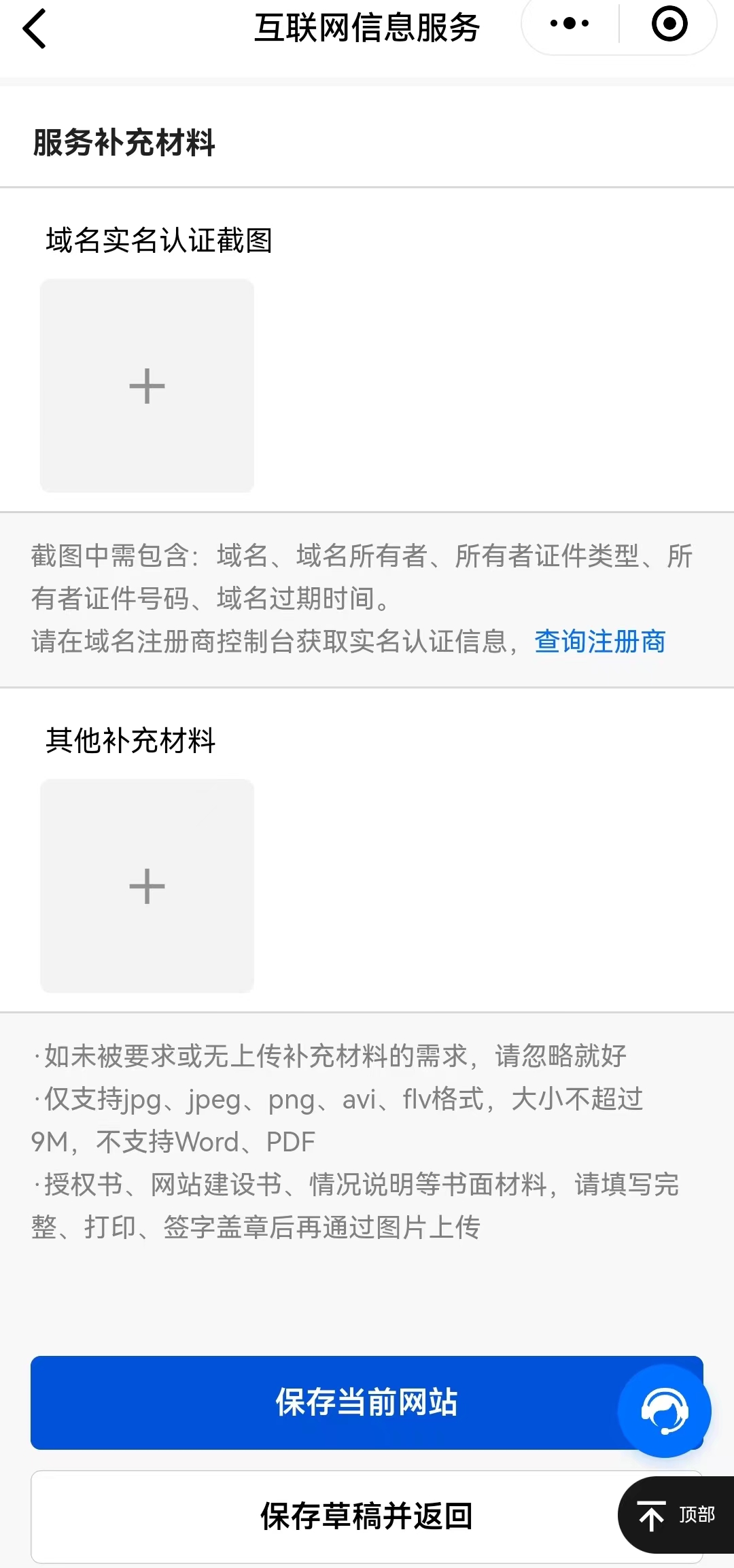
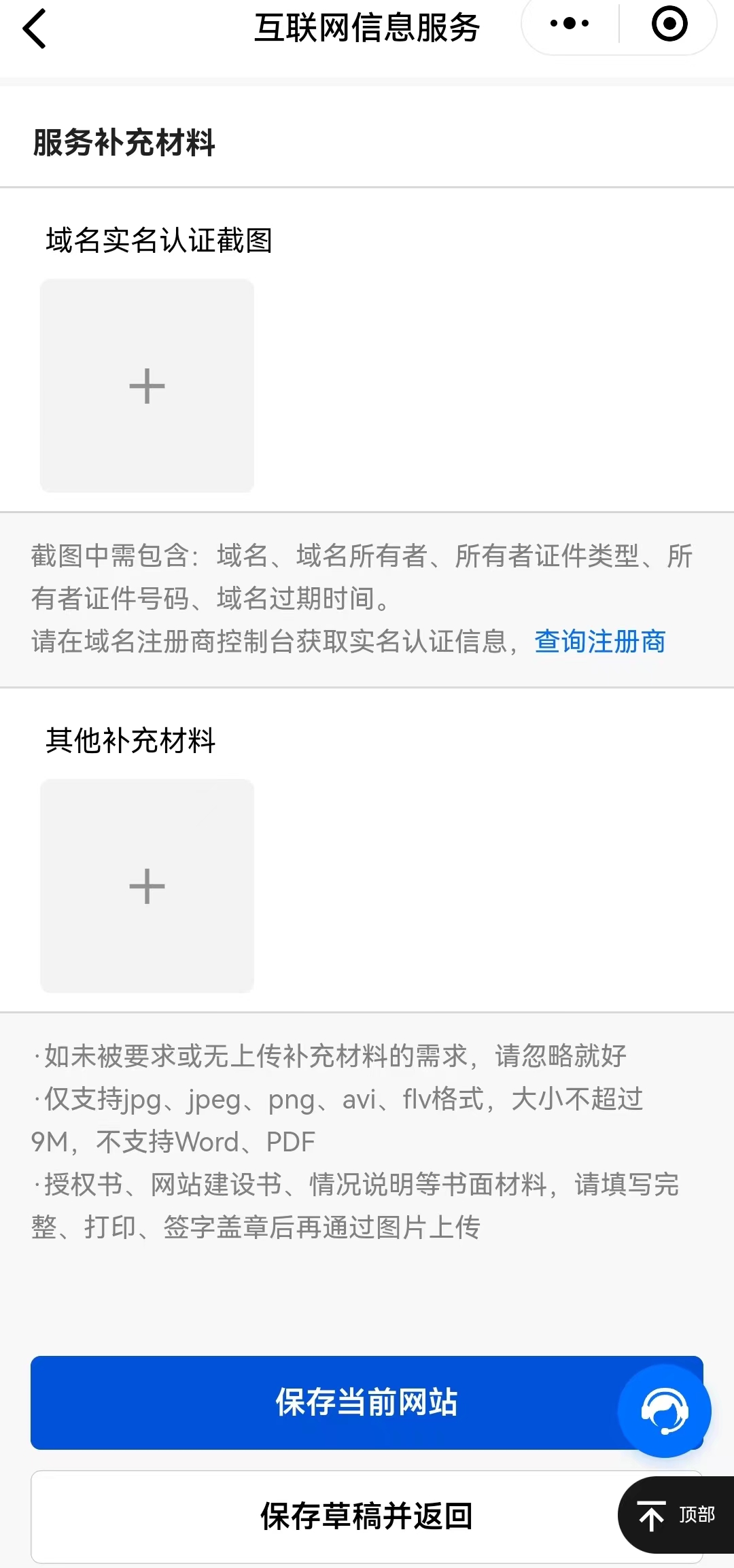
字段名称 | 说明 |
域名实名认证截图 |
4.单击保存当前网站,即可完成服务信息的填写。如下图所示:
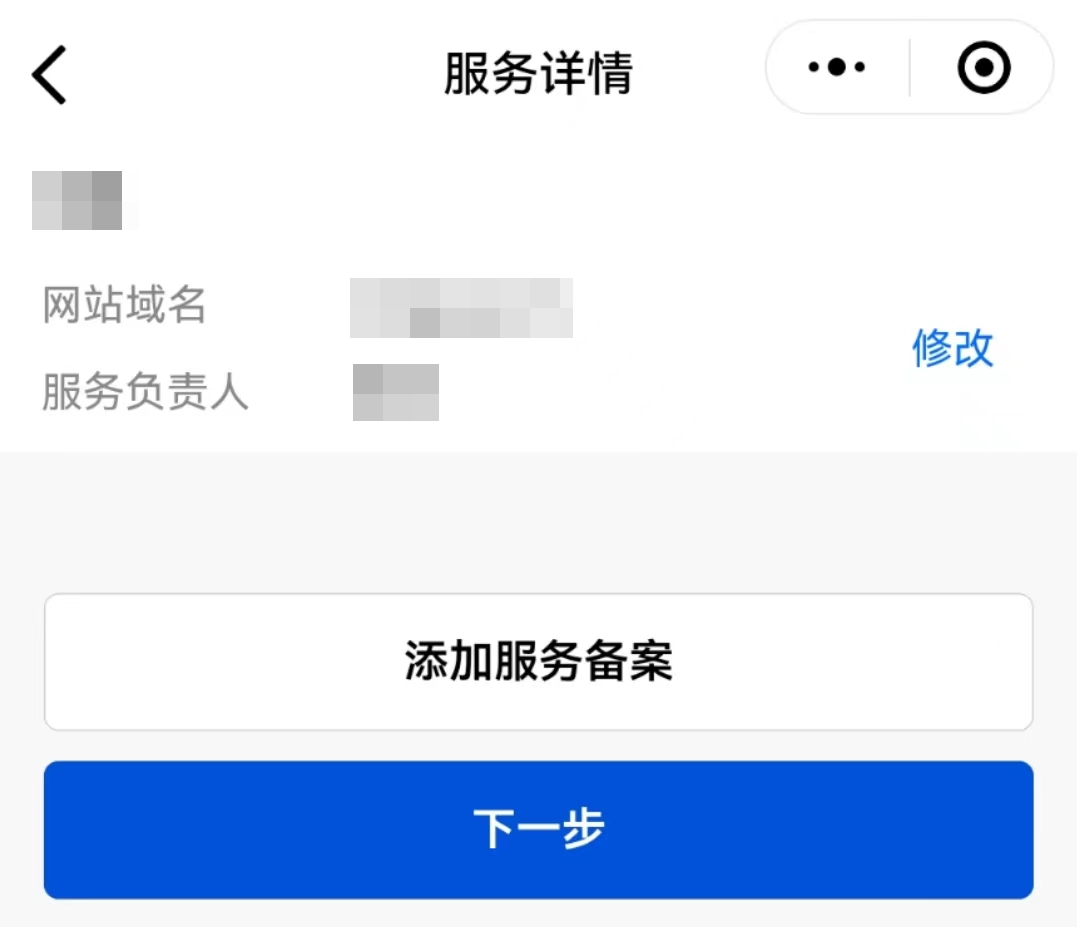
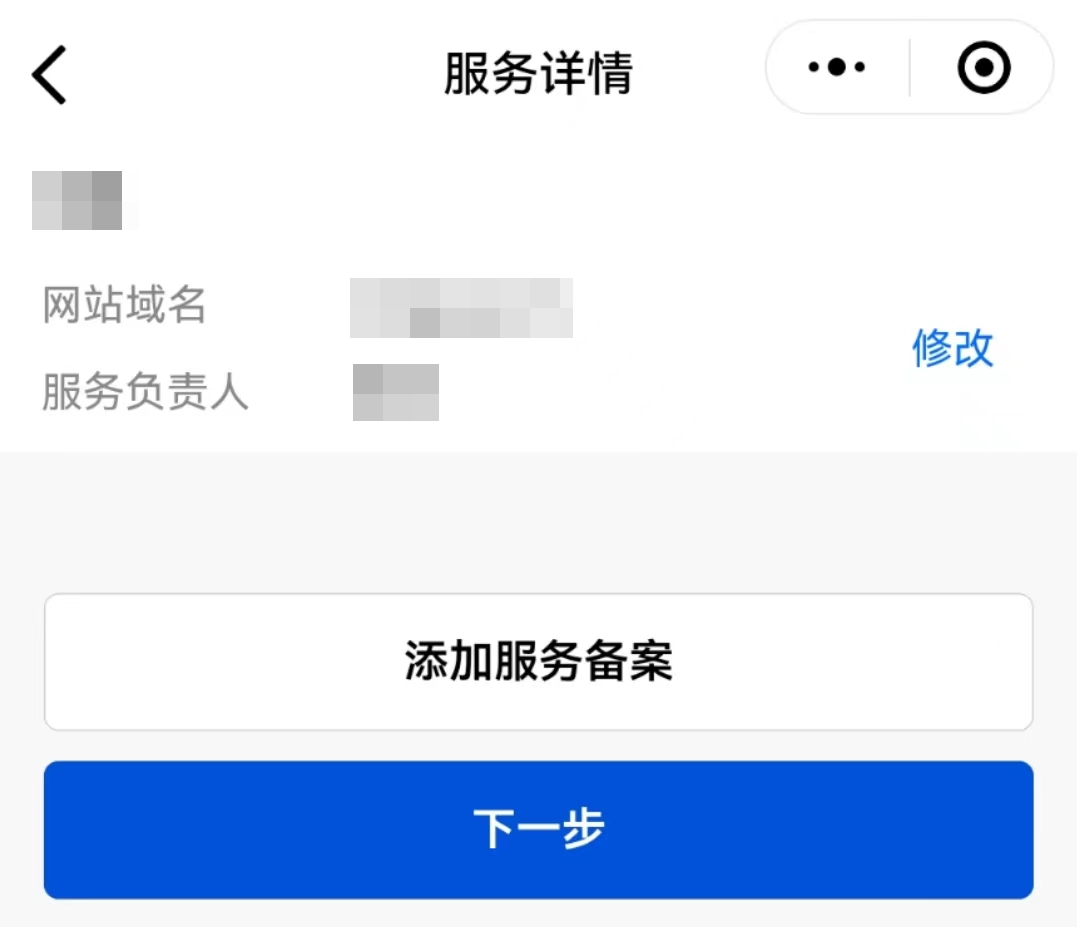
注意:
如需备案多个互联网信息服务(网站/域名),则可单击添加服务备案,添加新的互联网信息服务。
个人备案新增类型一个订单最多备案一个互联网信息服务(网站/域名 )
企业备案新增类型一个订单最多备案十个互联网信息服务(网站/域名 )
个人或企业接入备案类型不做限制。
具体以管局规则要求为准,详情请参见 各省管局要求。
1. 填写服务信息。如下图所示:
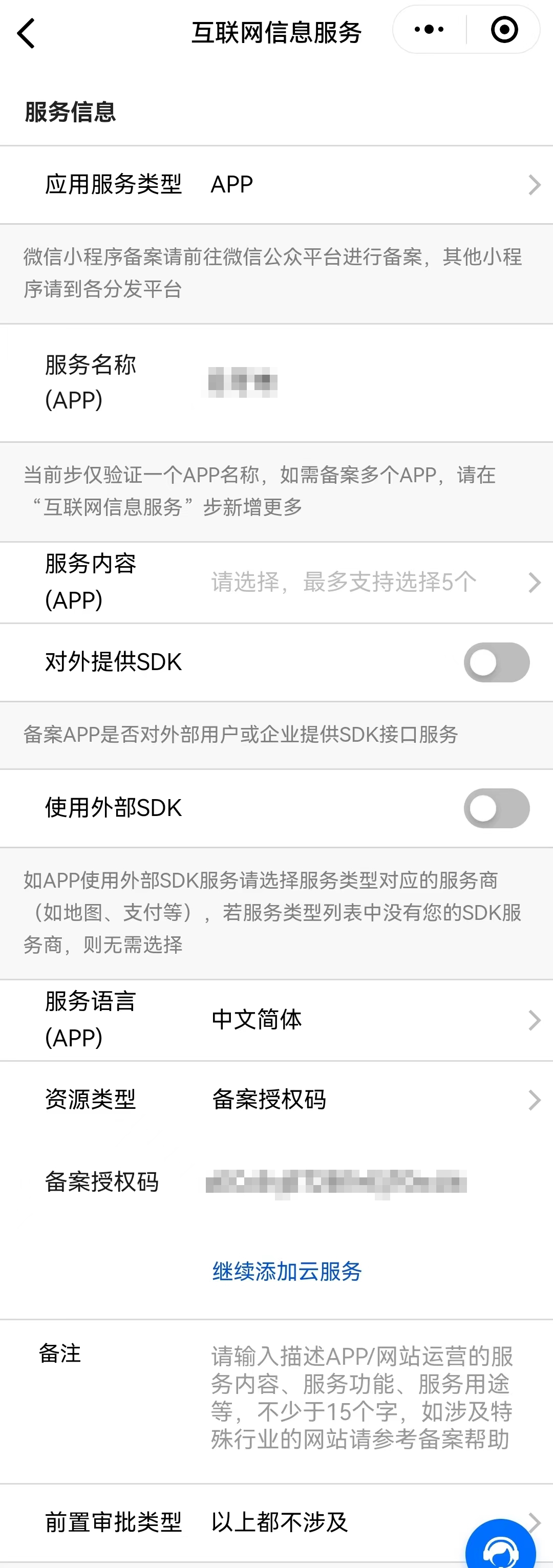
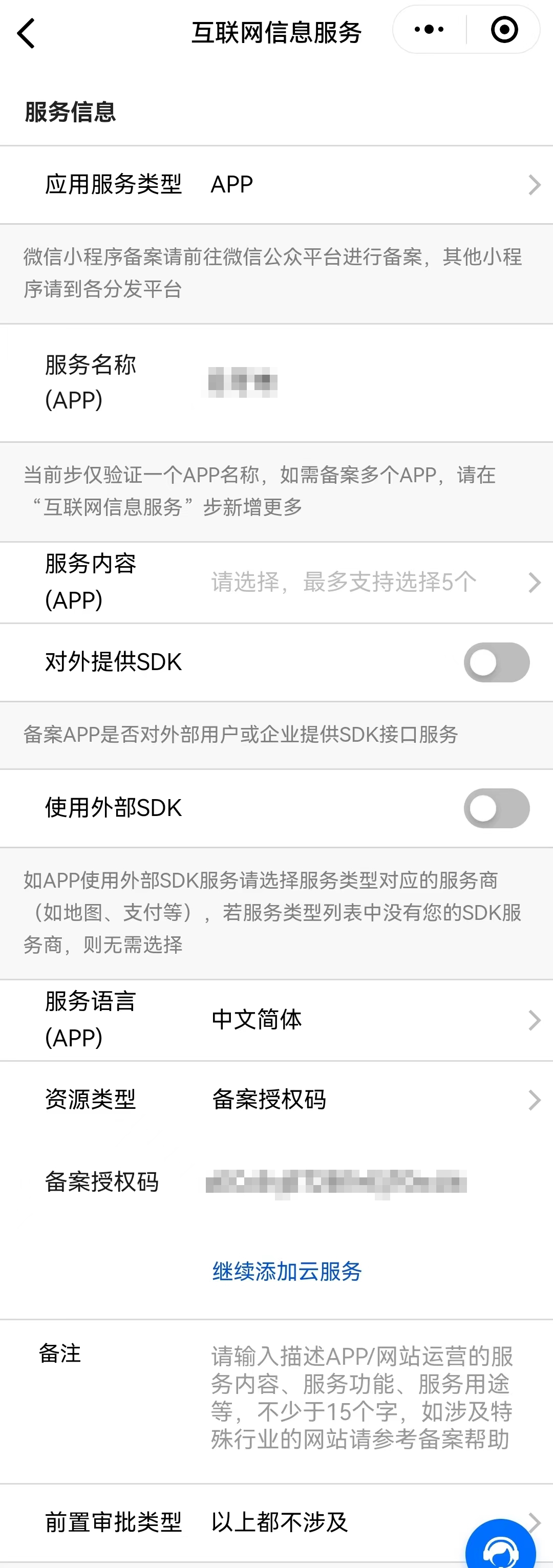
字段名称 | 说明 |
应用服务类型 | 请选择 APP。 |
服务名称(APP) | 请根据 APP 使用名称进行填写。(根据安装在手机或终端上的 APP 图标下方显示的名称进行填写。) |
服务内容(APP) | 请根据 APP 开展的服务内容进行选择。 |
对外提供 SDK | 请根据 APP 是否对外提供 SDK 服务进行选择。 |
使用外部 SDK | 请根据 APP 是否使用外部 SDK 接口服务进行选择。(例如:地图、支付等) |
服务语言(APP) | 请根据APP对外服务使用的语言进行选择。(例如:中文简体) |
资源类型 | |
前置审批类型 | |
备注 | 请输入服务备注信息。 |
2. 在 APP 特征信息页面,按需填写相关的信息,如下图所示:
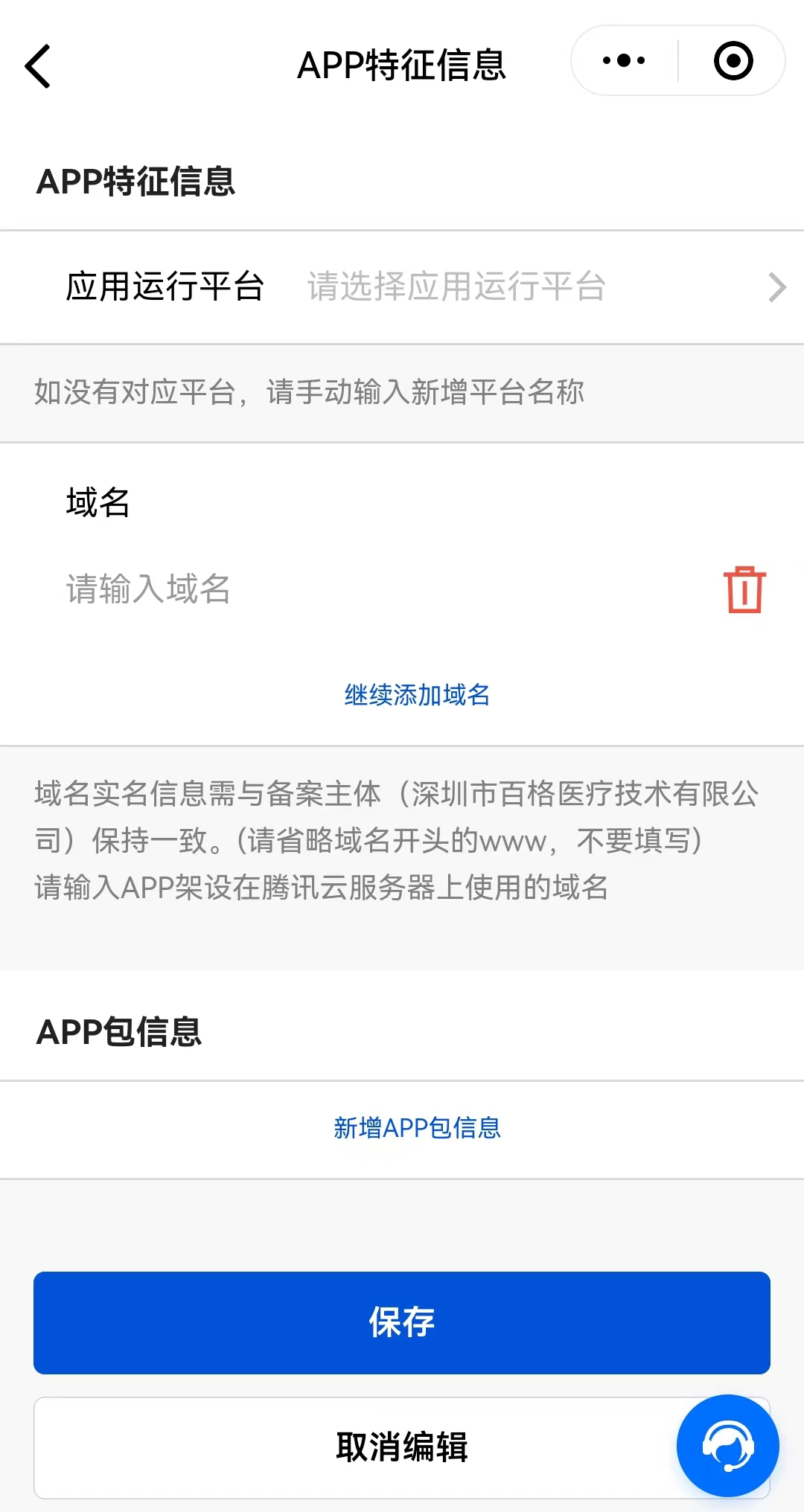
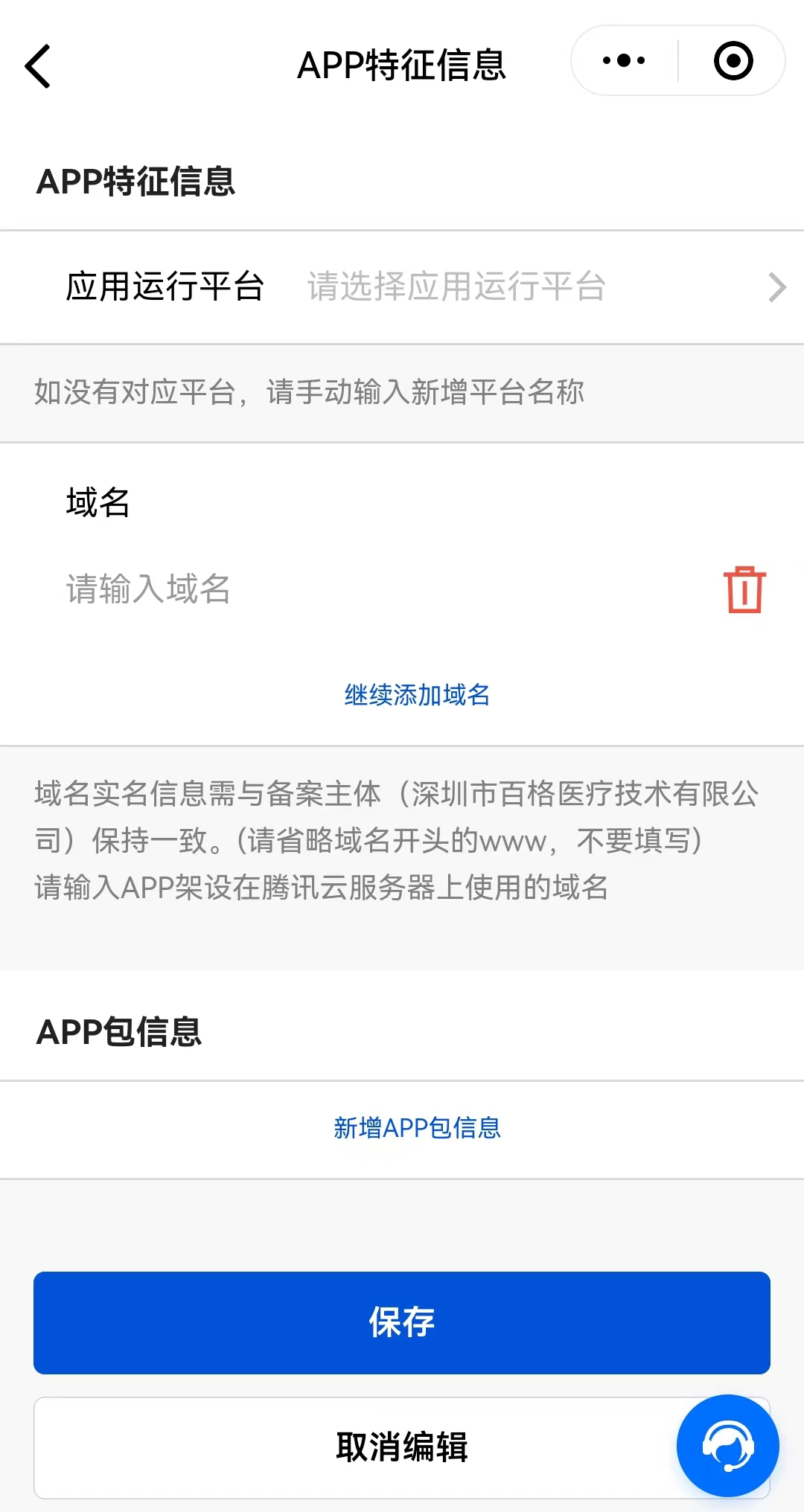
字段名称 | 说明 |
应用运行平台 | 根据 APP 运营情况,选择 APP 运行平台。(例如:iOS 苹果、安卓、鸿蒙、黑莓、Linux 等) |
域名 | 1. 请输入 APP 在腾讯云云资源使用的域名。 2. 域名实名信息需要与备案主体一致。 3. 支持最多四级域名填写,二级域名(qcloud.com)、三级域名(beian.qcloud.com)、四级域名(shenzhen.beian.qcloud.com),可以输入多个域名。 |
3. 在 APP 特征信息页面,单击新增 APP 包信息,并按需填写相关的信息,详情请参见 APP 特征信息填写参考规范。
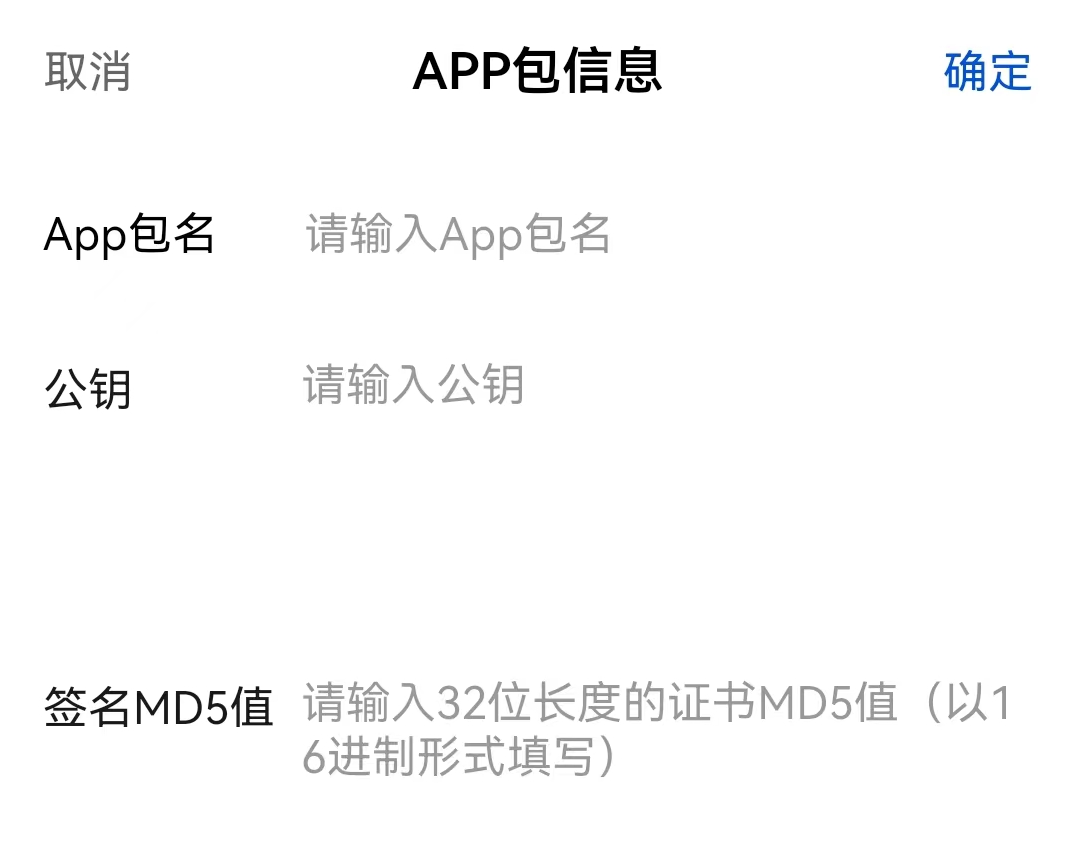
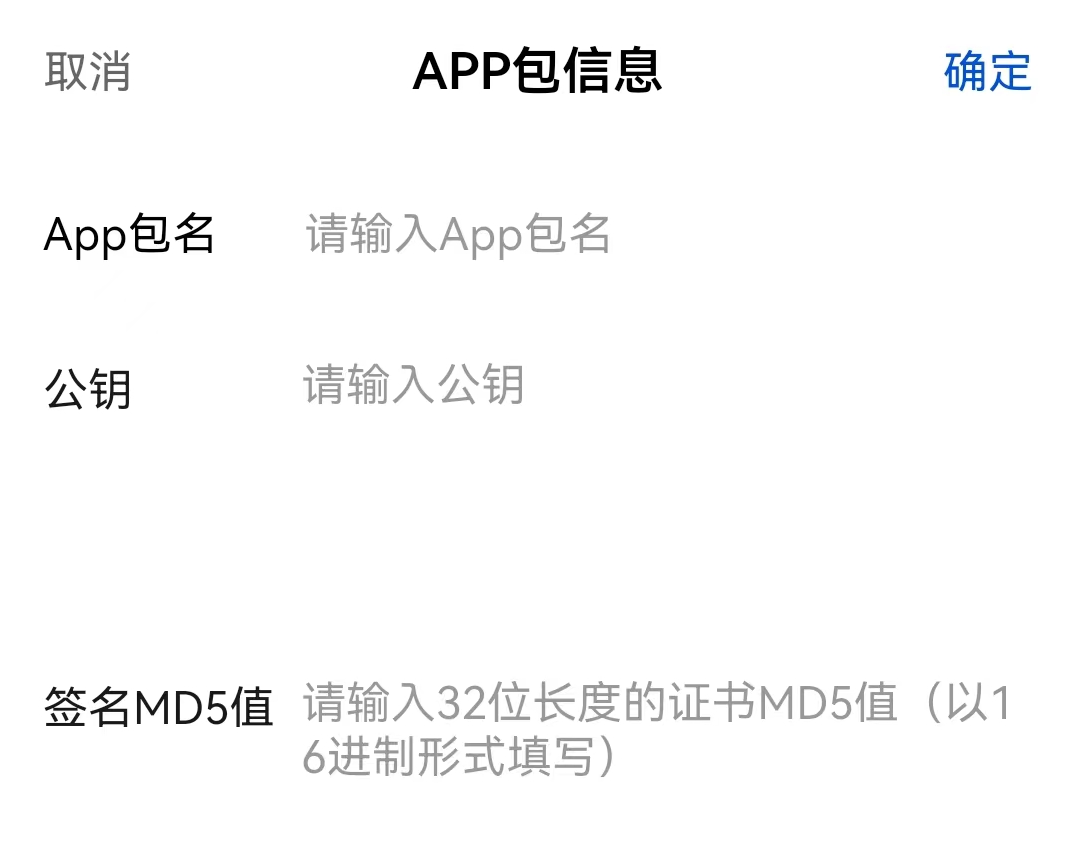
字段名称 | 说明 |
APP 包名 | 根据 APP 运行平台上的包信息进行填写 APP 包名。(例如:IOS、安卓等) |
平台公钥 | 根据 APP 运行平台上的包信息进行填写 APP 平台公钥。(例如:IOS、安卓等) |
签名 MD5 值 | 根据 APP 运行平台上的包信息进行填写 APP 签名 MD5 值。(例如:IOS、安卓等) |
说明:
APP 包名
同一主体:
同一主体下,同一 APP 的同一个运行平台,使用的 APP 包名不可相同。
同一主体下,同一 APP 的不同运行平台,使用的 APP 包名可以相同。
同一主体下,不同 APP 的 APP 包名不可相同。
不同主体:
不同主体的 APP,APP 包名可相同。
关于 APP 特征信息中的 MD5 值:APP 特征信息中的 MD5 值,指的是 APP 证书的数字指纹值。
安卓版 APP,请填写证书的 MD5 值 (以16进制形式填写)。
苹果版 APP,请填写证书的 SHA-1 值 (以16进制形式填写)。
4. 单击确定,即可完成 APP 特征信息的填写。如下图所示:
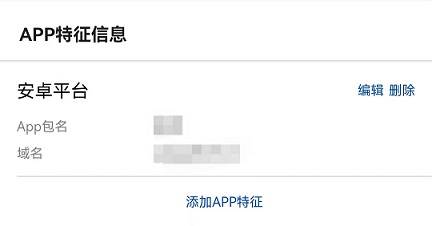
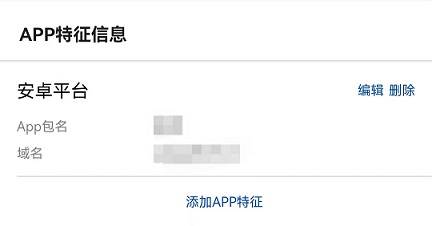
5. 在服务信息负责人模块,上传相关材料以及填写相关信息。如下图所示:
说明:
如果当前订单所有服务的服务负责人相同,只需要做一次人脸视频核身,其他服务通过选择负责人模板进行填充即可。
单击点击上传,请使用手机打开微信并单击扫一扫,扫描页面提供的二维码,并按照要求上传相关信息。
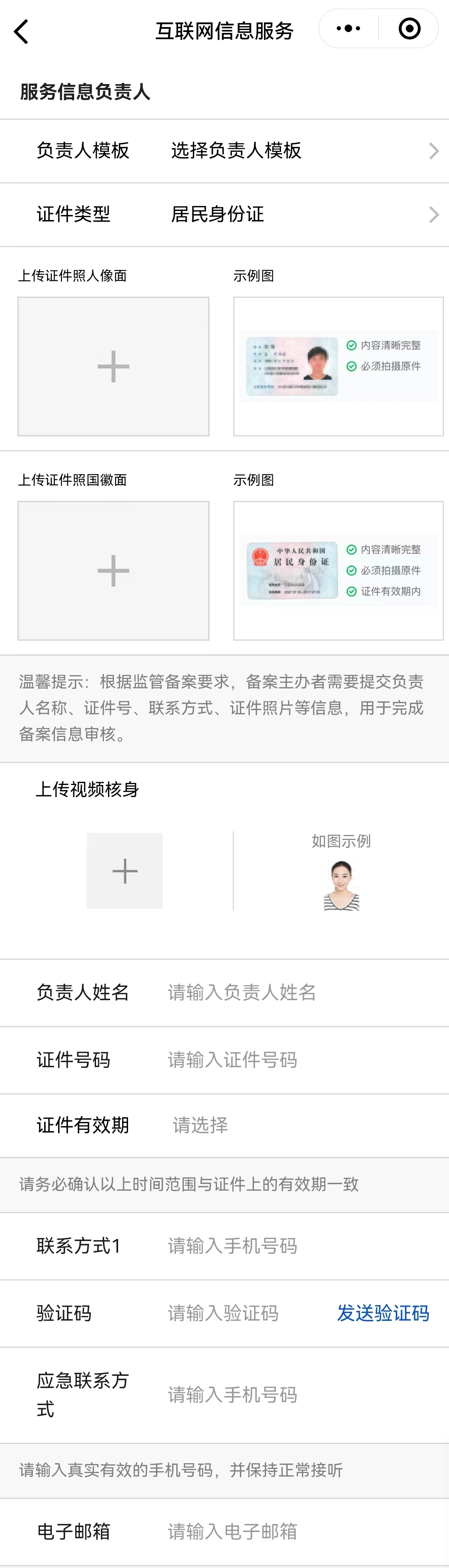
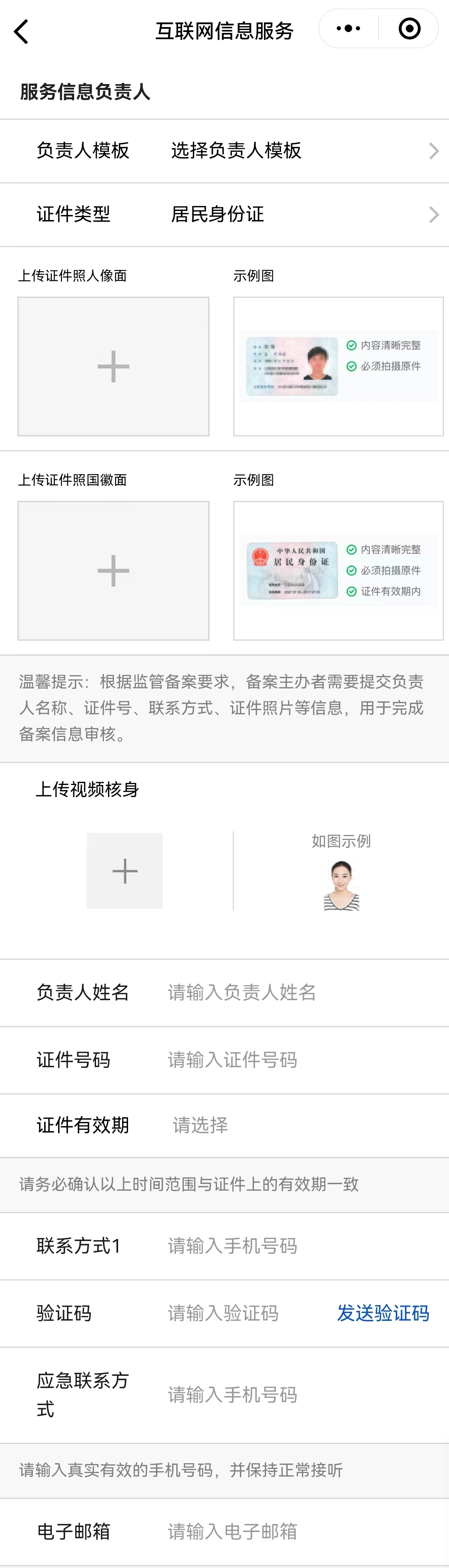
6. 在服务补充材料模块,上传相关材料。如下图所示:
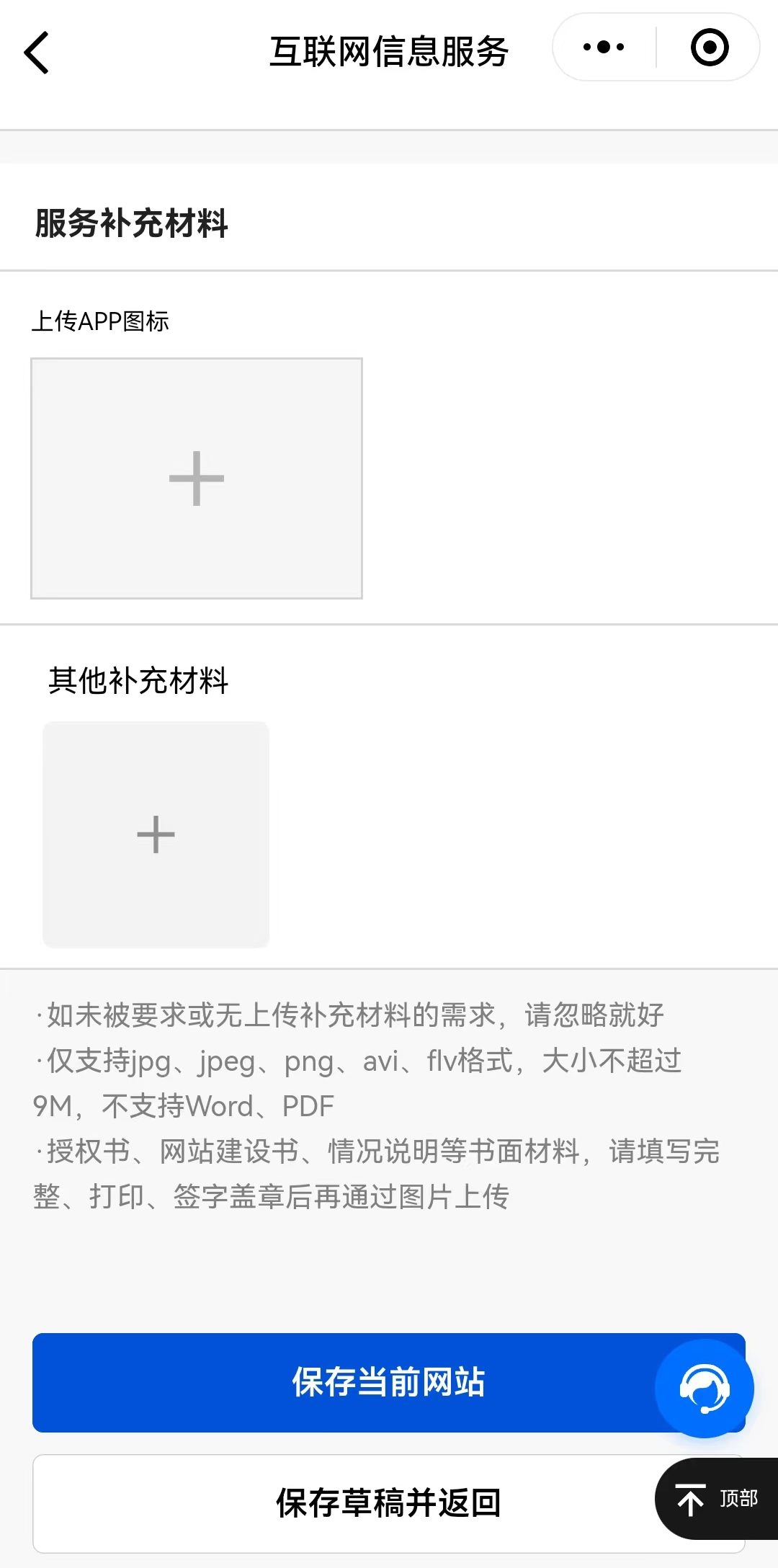
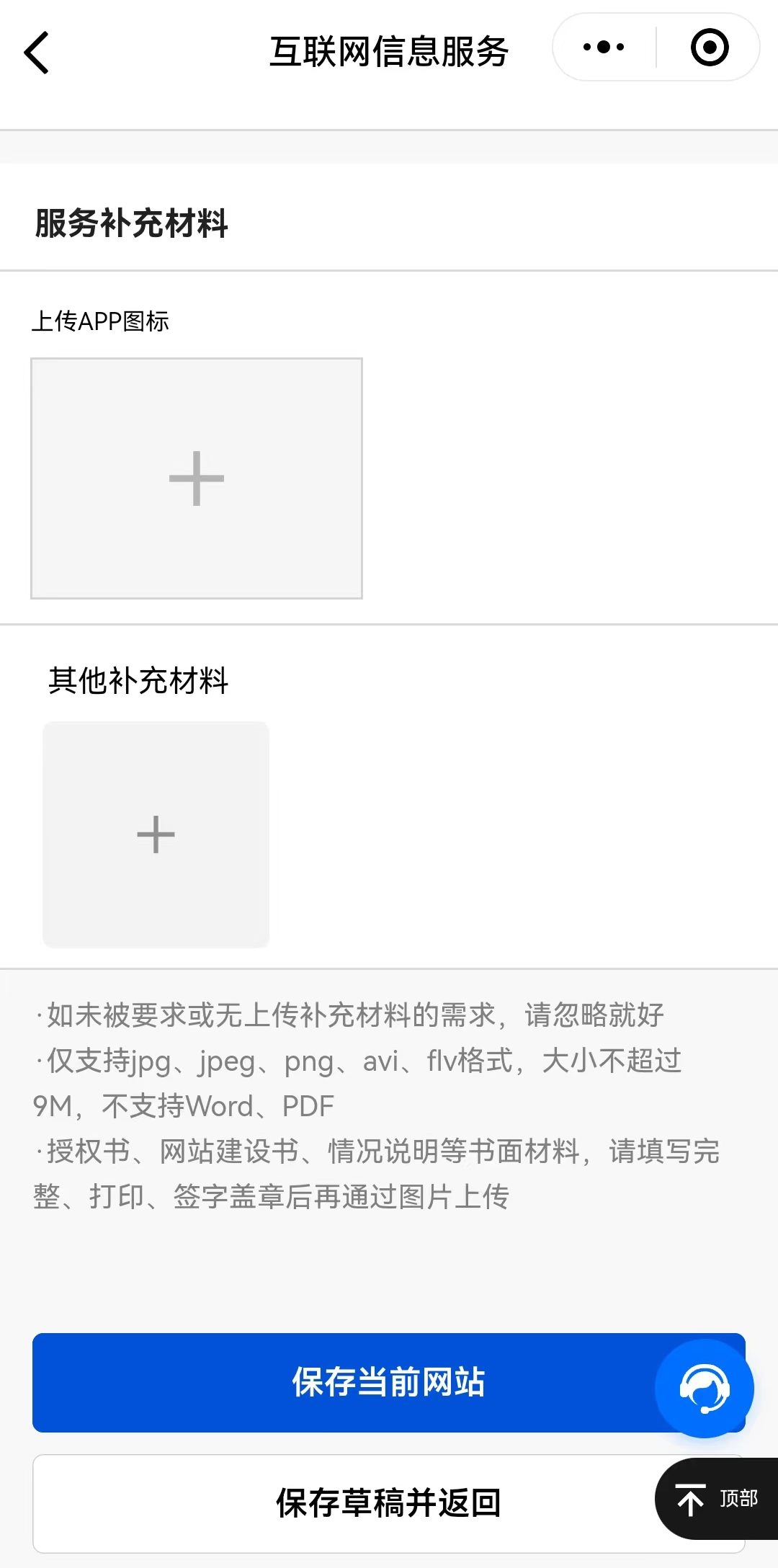
字段名称 | 说明 |
APP 图标 | 上传该 APP 的图标。 |
7. 单击保存当前网站,即可完成服务信息的填写。如下图所示:
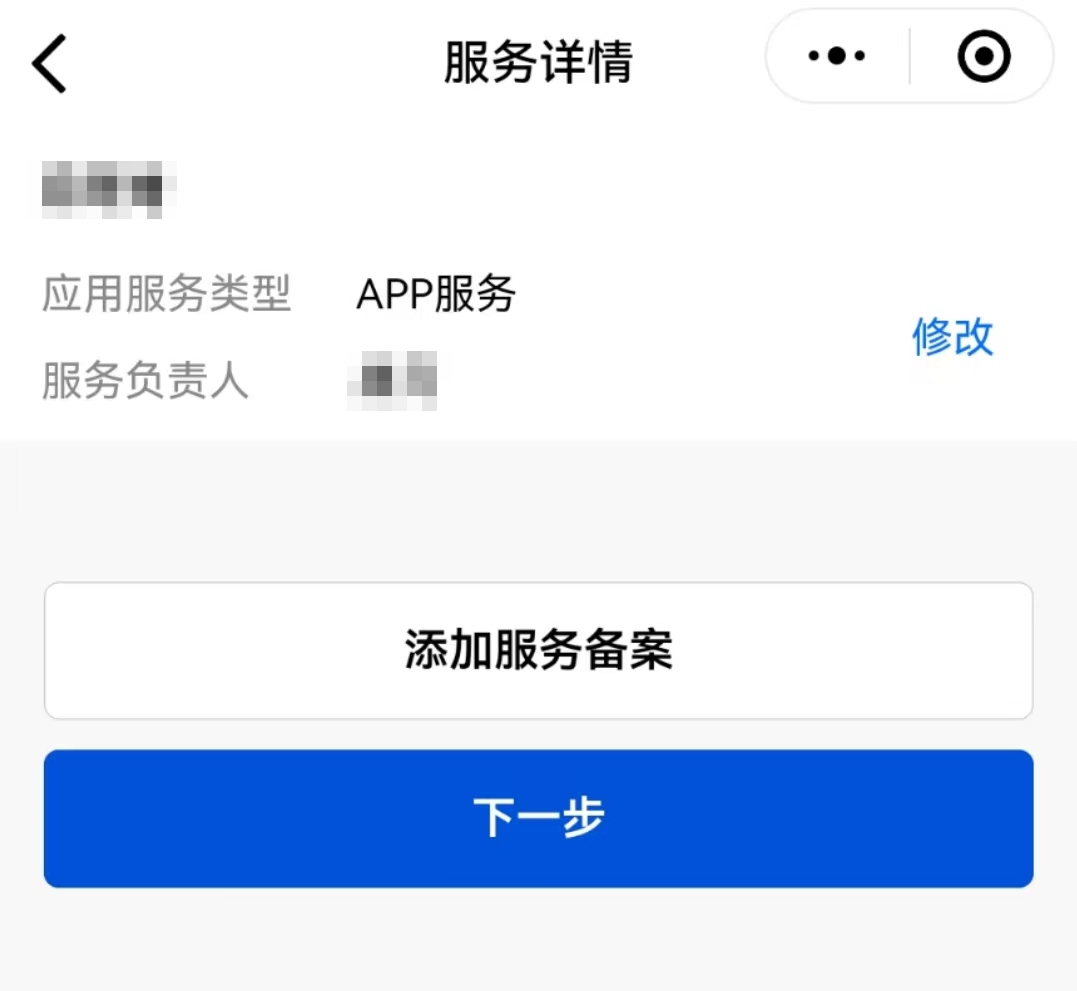
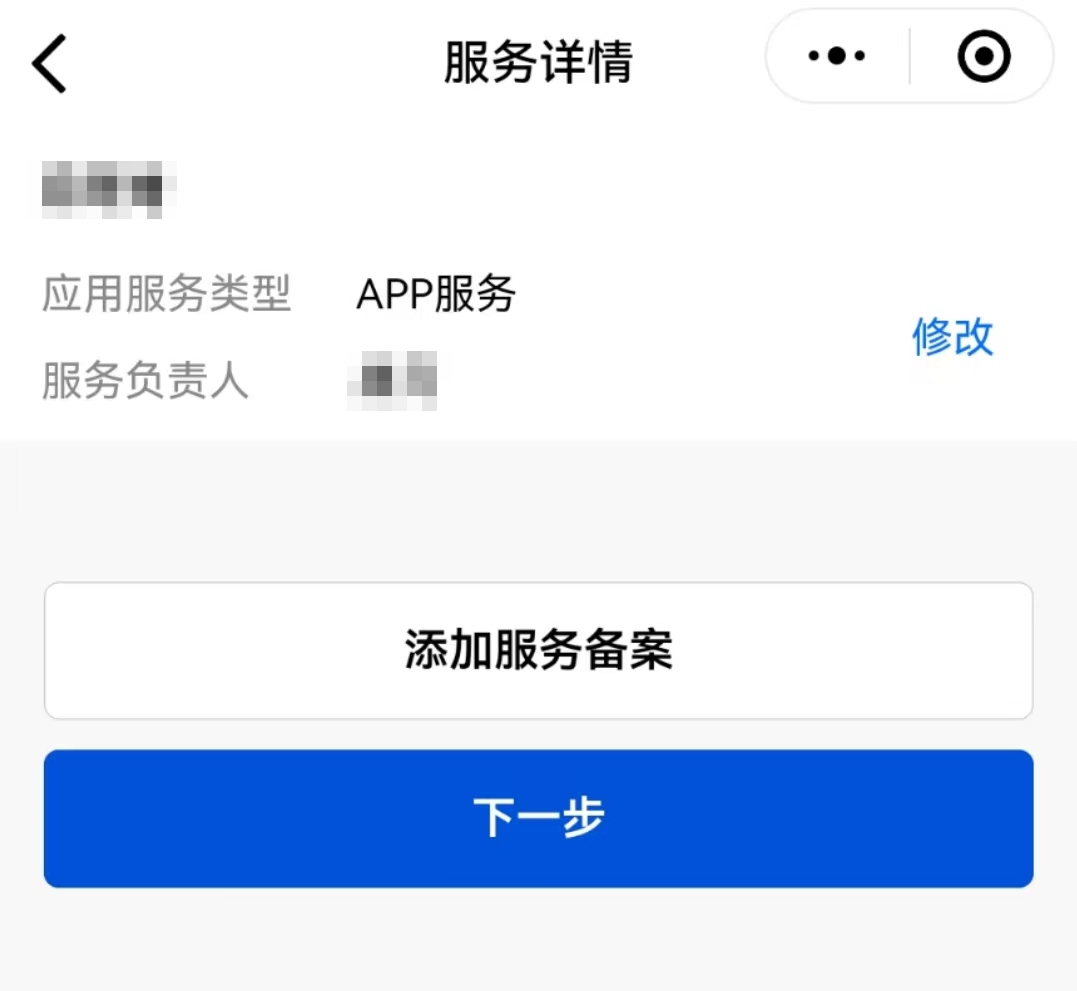
注意:
如需备案多个互联网信息服务( APP ),则可单击添加服务备案,添加新的互联网信息服务。
个人备案新增类型一个订单最多备案十个互联网信息服务( APP )
企业备案新增类型一个订单最多备案二十个互联网信息服务( APP )
个人或企业接入备案类型不做限制。
具体以管局规则要求为准,详情请参见 各省管局要求。
步骤四:上传补充材料
1. 单击下一步,在弹出的补充材料窗口中,上传您本次备案所需的其他备案材料。如下图所示:
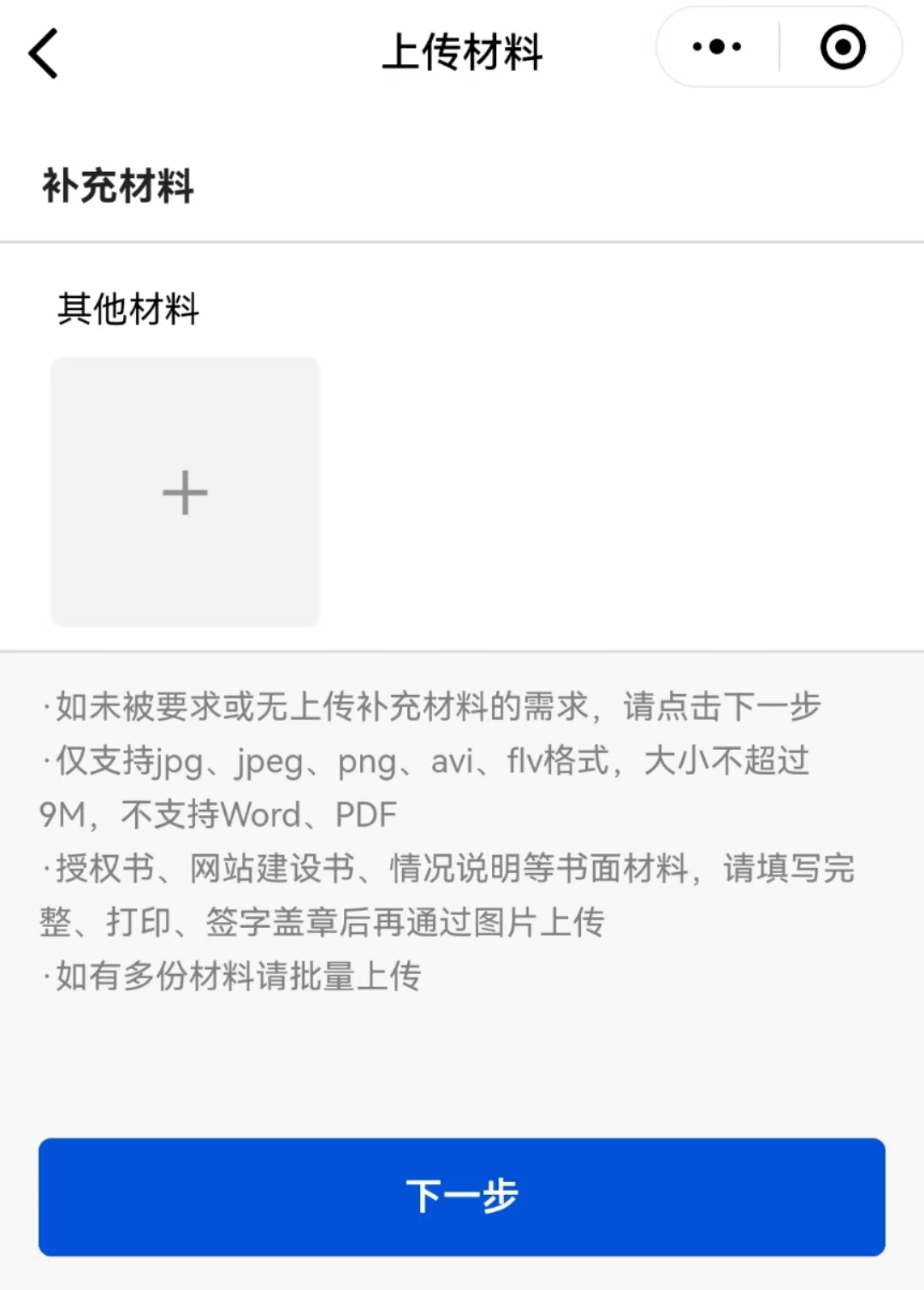
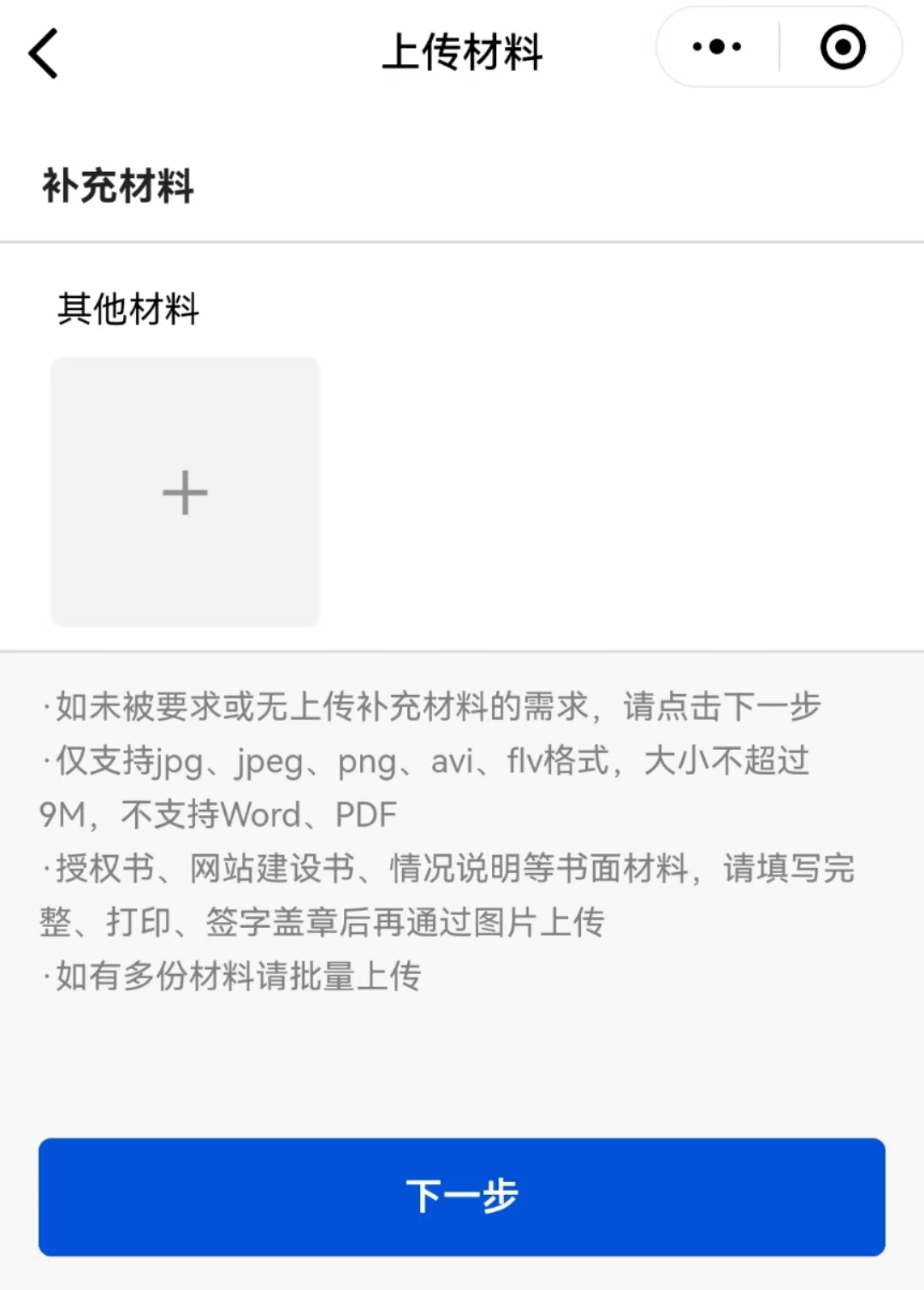
2. 单击下一步,进入提交备案步骤。
步骤五:核对信息并提交审核
1. 请仔细核对您的备案信息,确认无误后,阅读和勾选我已阅读并同意《腾讯云隐私声明》、《相关条款》和《互联网信息服务备案承诺书》,并单击提交审核。如下图所示:




注意:
审核专员会在1 - 2个工作日内进行审核并电话联系您沟通确认订单问题,请确保您填写的联系方式真实且可接通。若审核专员首次拨打电话未联系到您,会在1个小时左右再次与您联系。若仍未能与您取得联系,您的备案申请将被驳回。
若初审通过,初审结果将会在1 - 2个工作日之内通过您提供的电子邮件和电话号码发送给您。
若初审未通过,请根据系统的提示修改备案信息并再次提交。
2. 腾讯云初审通过后,腾讯云将提交您的备案信息至当地管局进行最终审核。
步骤六:短信核验
步骤七:管局审核
初审完成后,腾讯云 ICP 备案审核专员会将 ICP 备案申请转交至对应管局处做最终的管局审核。管局审核通过后您的 ICP 备案即已完成,审核结果会以短信和邮件的形式通知您。关于工信部备案通知的样式,请参见 工信部备案通知说明。
ICP 备案进度及结果查询
ICP 备案申请信息成功提交至管局系统后,管局审核通常在20个工作日内对备案资料进行审核。您可在腾讯云备案小程序随时查看备案进度,同时您也可以使用移动端关注 “腾讯云助手”,实时接收备案通知提醒。详情请参见 查看备案进度。
ICP 备案后处理
公安备案和经营性备案:备案完成后,即可开通网站或 APP。依据相关规定,各服务(网站/APP)在工信部备案成功后,需在服务(网站/APP)开通之日起30日内提交公安备案,详情请参见 公安备案。经营性 ICP 许可证需要您自行到归属管局部门进行办理,常见问题请参见 经营性备案常见问题。
获取备案证书:请参见 获取备案证书。
ICP 备案常见问题
备案审核时长?

